Rask Tips: Hvordan Se Kjøpshistorikken din på Google Play

Se vår Google Play Kjøpshistorikk ved å følge disse nybegynnervennlige trinnene for å holde apputgiftene dine under kontroll.
Noen ganger vil du oppdage at en konto du pleide å følge, bare ikke legger ut den typen innhold du ønsker å se lenger. I denne typen situasjon vil du kanskje slutte å se tweets fra en eller flere kontoer. Det er noen mulige måter å gjøre dette på.
En av de mer åpenbare løsningene for ikke å se innhold fra en bestemt konto lenger er å slutte å følge den. For å gjøre det, må du se profilen til kontoen du vil slutte å følge. Du kan enten finne en tweet fra dem i feeden din og klikke på brukernavnet deres eller bruke søkefunksjonen for å finne kontoen.
Når du har åpnet kontoprofilen, klikker du på trippelpunktikonet helt til høyre, ved siden av "Følger" eller "Følg"-knappen og velger "Følg fra kontoer...".
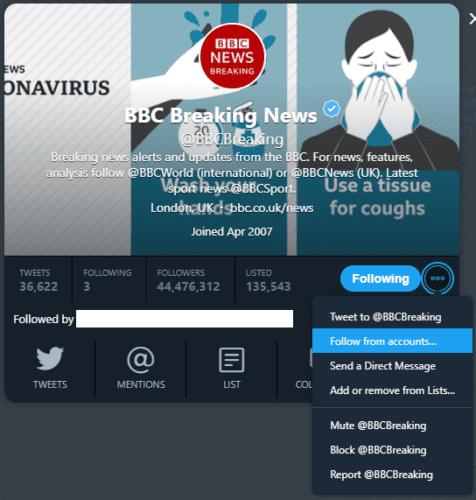
Åpne profilen til kontoen du ønsker å slutte å følge, og klikk deretter på trippelprikkeikonet og "Følg fra kontoer...".
Du vil nå bli presentert med en liste over kontoene du er logget på som og hvilke av dem som følger eller ikke følger kontoen. For å slutte å følge kontoen klikker du bare på «Følger» på kontoen du ønsker å slutte å følge fra.
Tips: «Følger»-teksten endres til «Slutt å følge» når du holder musepekeren over knappen.
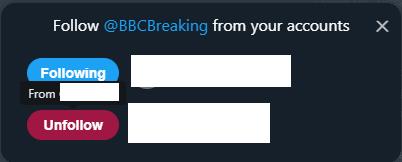
Klikk på "Følger" eller "Slutt å følge"-knappen for å slutte å følge kontoen fra noen av dine påloggede kontoer.
Du kan dempe en Twitter-konto på omtrent samme måte; ved å gå til profilen til kontoen du ønsker å dempe. Dessverre kan du bare ignorere en konto fra primærkontoen din. Det er ingen måte å dempe en konto på en sekundær konto gjennom TweetDeck, du må logge på den på Twitter.
Hvis du vil blokkere en konto fra hovedkontoen din, kan du gjøre det fra kontoens profil. Du trenger bare å klikke på trippelpunktikonet og deretter velge "Mute @".
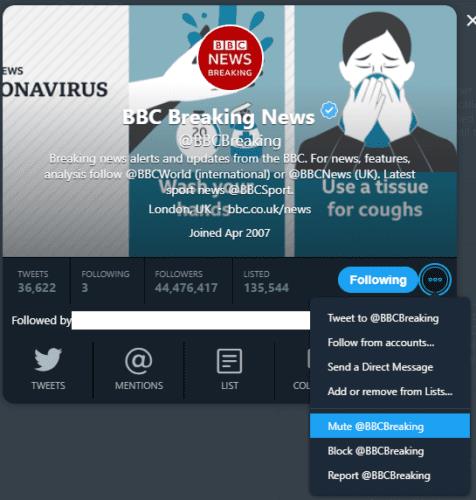
Åpne profilen til kontoen du vil dempe, klikk deretter på trippelprikkeikonet og velg «Mute @».
En annen mulig måte å endre kontoene du ser tweets fra, er å lage en ny liste som ekskluderer kontoer du ikke lenger ønsker å se. Du kan gjøre dette ved å klikke på plussikonet helt til venstre for å legge til en ny kolonne, og deretter velge "Liste".
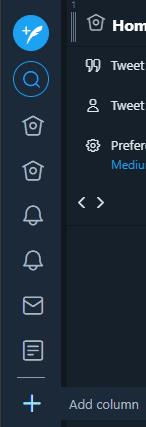
Klikk på "Legg til kolonne"-knappen, og velg en liste.
Her kan du enten velge å bruke en eksisterende liste hvis du allerede har en, eller å opprette en ny.
Tips: Du trenger ikke å følge en konto for å legge den til i en liste.
Legg til kontoer i en ny liste eller velg en eksisterende liste, og klikk deretter på "Legg til kolonne".
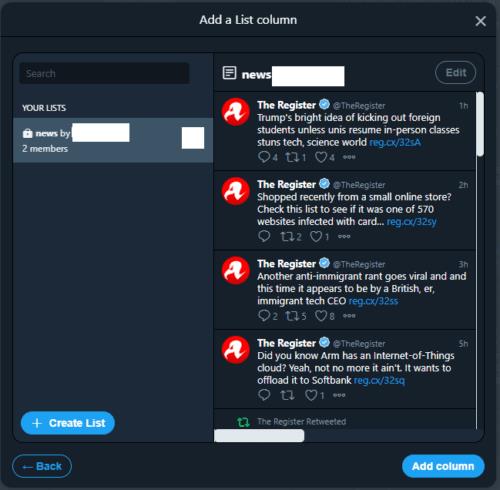
Legg til kontoer i en ny liste eller velg en eksisterende liste og klikk deretter på "Legg til kolonne".
Se vår Google Play Kjøpshistorikk ved å følge disse nybegynnervennlige trinnene for å holde apputgiftene dine under kontroll.
Ha det moro i Zoom-møtene dine med noen morsomme filtre du kan prøve. Legg til en glorie eller se ut som en enhjørning i Zoom-møtene dine med disse morsomme filtrene.
Lær hvordan du fremhever tekst med farge i Google Slides-appen med denne trinn-for-trinn-veiledningen for mobil og datamaskin.
Samsung Galaxy Z Fold 5, med sitt innovative foldbare design og banebrytende teknologi, tilbyr ulike måter å koble til en PC. Enten du ønsker
Du har kanskje ikke alltid tenkt over det, men en av de mest utbredte funksjonene på en smarttelefon er muligheten til å ta et skjermbilde. Over tid har metode for å ta skjermbilder utviklet seg av ulike grunner, enten ved tillegg eller fjerning av fysiske knapper eller innføring av nye programvarefunksjoner.
Se hvor enkelt det er å legge til en ny WhatsApp-kontakt ved hjelp av din tilpassede QR-kode for å spare tid og lagre kontakter som en proff.
Lær å forkorte tiden du bruker på PowerPoint-filer ved å lære disse viktige hurtigtastene for PowerPoint.
Bruk Gmail som en sikkerhetskopi for personlig eller profesjonell Outlook-e-post? Lær hvordan du eksporterer kontakter fra Outlook til Gmail for å sikkerhetskopiere kontakter.
Denne guiden viser deg hvordan du sletter bilder og videoer fra Facebook ved hjelp av PC, Android eller iOS-enhet.
For å slutte å se innlegg fra Facebook-grupper, gå til den gruppens side, og klikk på Flere alternativer. Velg deretter Følg ikke lenger gruppe.







